- Abbyy Finereader aktivizēšana neizdevās kļūda rodas bieži, ja jums ir problēmas ar interneta savienojumu.
- Lai novērstu programmatūras aktivizācijas problēmu, pārbaudiet antivīrusu risinājuma iestatījumus.
- Saskaroties ar atkārtotām kļūdām, kas saistītas ar aktivizēšanu, apsveriet iespēju pāriet uz citu lielisku programmatūru ar OCR funkciju.
- Pārliecinieties, vai jūsu ugunsmūra iestatījumi ļauj Abbyy Finereader piekļūt internetam, lai novērstu kļūdu aktivizēšanā.
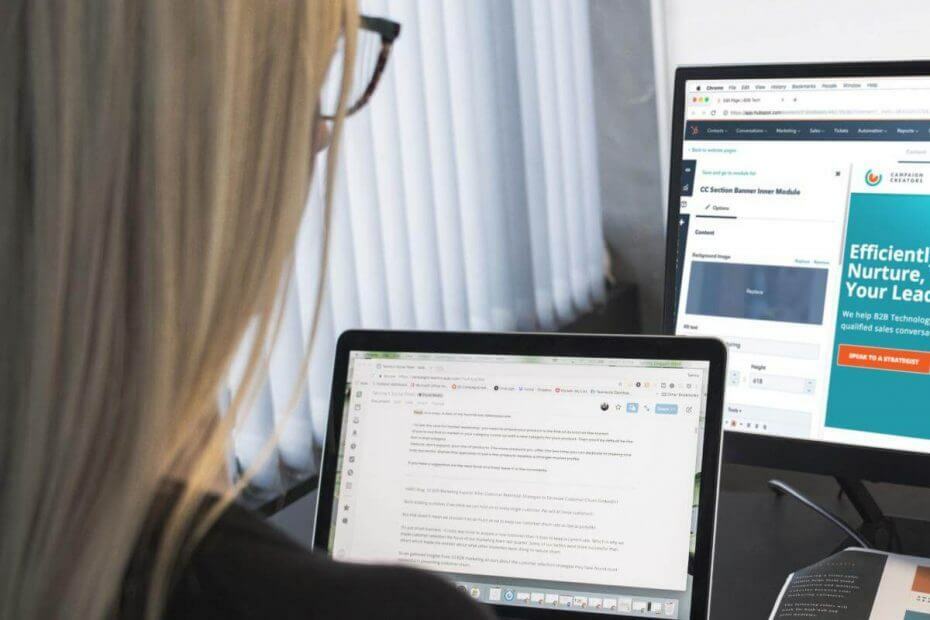
Padariet visus dokumentus pieejamus un drošus, izmantojot Adobe Acrobat Reader. Šis dokumentu pārvaldības rīks arī ļaus jums e-parakstīties un izveidot oficiālas veidlapas, lai ietaupītu jūsu laiku darbā. Iegūstiet to personālajam datoram, un jūs varēsiet:
- Atveriet, izdrukājiet un rediģējiet visus savus PDF un citus failu tipus
- Vieglāk aizpildiet PDF veidlapas
- Svarīgākos dokumentus glabājiet šifrētos
Iegūstiet visas lietotnes par īpašu cenu!
Pasaules dokumentu pārvaldības programmatūra Nr.1 tagad ir par izdevīgu cenu, tāpēc pasteidzieties!
Abbyy Finereader ir lielisks rīks, tomēr daudzi lietotāji ziņoja Abbyy Finereader aktivizēšana neizdevās kļūda. Visbiežāk šo problēmu izraisa nepareizi konfigurēts antivīruss un ugunsmūris programmatūru.
Tādēļ programmatūra nevar izveidot savienojumu ar Abbyy serveriem. Šajā rakstā mēs izpētīsim vairākas metodes, kā atrisināt šo problēmu, lai jūs atkal varētu izmantot Abbyy Finereader.
Kā novērst Abbyy Finereader aktivizēšanu neizdevās kļūda? Vispirms pārbaudiet interneta savienojumu, jo Abbyy Finereader aktivizēšanai nepieciešams stabils interneta savienojums.
Ja rodas problēmas ar savienojumu, restartējiet maršrutētāju. Ja tas nedarbojas, mainiet Windows ugunsmūra iestatījumus un pārliecinieties, vai Abbyy Finereader ir atļauts piekļūt internetam.
Ātrais padoms:
Ik pa laikam gadās nožēlot savus lēmumus. Abbyy Finereader bija jūsu pirmā OCR lietojumprogrammu izvēle, taču varat izmēģināt arī Adobe Acrobat OCR.
Acrobat jebkuru no jūsu skenētajiem dokumentiem viegli pārvērš rediģējamos PDF failos. Jums vienkārši jāatver fails rediģēšanai, un Acrobat uzreiz izdarīs savu burvību un palaidīs OCR fonā.

Adobe Acrobat
PDF failu rediģēšanai un pārvaldībai izmantojiet vienu no labākajām programmatūrām, kas ietver OCR funkciju.
Kā es varu novērst Abbyy Finereader aktivizācijas neizdevās kļūdu?
1. Pārliecinieties, vai ir izveidots savienojums ar internetu

Lai gan tas varētu izklausīties kā loģisks padoms, daudzi šāda veida jautājumi, par kuriem ziņoja lietotāji, tika atrisināti, vienkārši restartējot maršrutētāju vai atkārtoti savienojot interneta savienojumu.
Lai restartētu maršrutētāju, vispirms tas būs jāatrod jūsu mājā. Kad esat to izdarījis, jums jānospiež Jauda pogu, pagaidiet 30 sekundes un pagrieziet maršrutētājs atkal atgriezties.
Kad savienojums ir izveidots, pārbaudiet, vai joprojām pastāv kļūda Abbyy Finereader aktivizācijas neizdevās.

Lai pārbaudītu, vai datorā darbojas jūsu interneta savienojums, varat vienkārši pārbaudīt ikonu Tīkla savienojamība Uzdevumjosla, netālu no pulksteņa.
Ja interneta savienojuma ikona uzdevumjoslā atrada blakus izsaukuma zīmi, tas nozīmē, ka ir problēmas ar jūsu interneta savienojumu.
Lai atrisinātu problēmu, ar peles labo pogu noklikšķiniet uz Wi-Fi / Ethernet savienojums ikonu un izvēlieties Problēmu novēršana.
Windows atvērs traucējummeklēšanas logu, kurā būs sniegta detalizēta rokasgrāmata. Izpildiet ekrānā redzamos norādījumus un pēc tam pārbaudiet, vai problēma ir atrisināta.
2. Mainiet ugunsmūra iestatījumus
Mainiet Windows Defender iestatījumus
- Ar peles klikšķi uz Sākt poga > Iestatījumi.
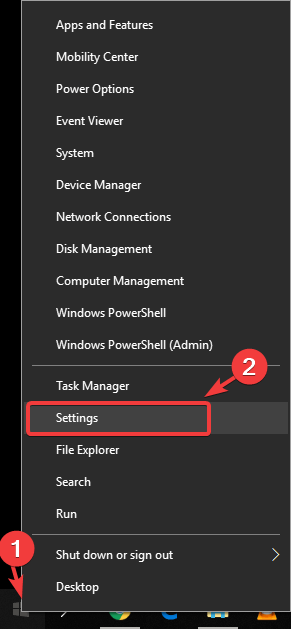
- Izvēlieties Atjaunināšana un drošība.

- Izvēlieties Windows drošība.
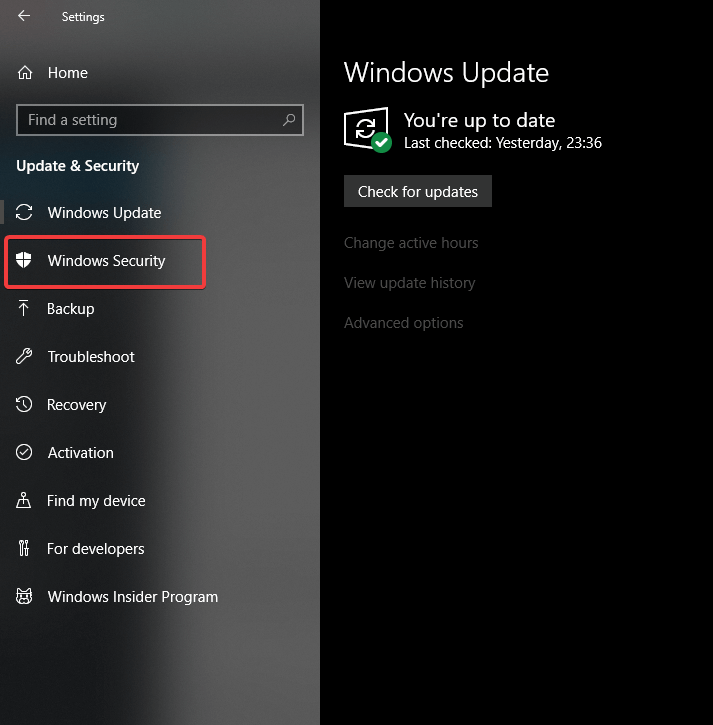
- Klikšķiniet uz Ugunsmūris un tīkla aizsardzība.
- Windows Defender drošības iestatījumu logā noklikšķiniet uz Atļaut lietotnei izmantot ugunsmūri.
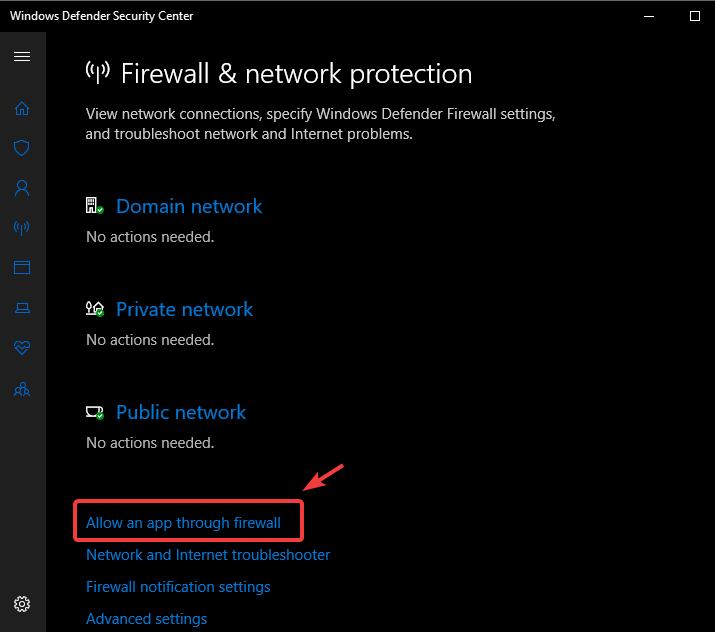
- Klikšķiniet uz Mainīt iestatījumus.
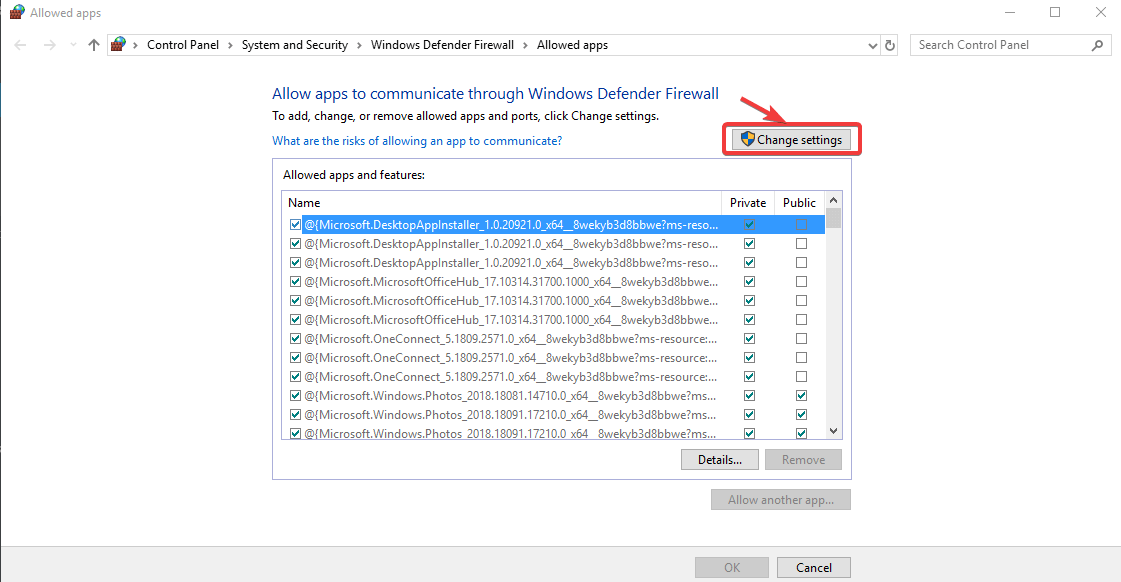
- Sarakstā meklējiet AbbyyFinereader, noklikšķiniet uz tā un atzīmējiet abas rūtiņas Privāts un Publiski.
Piezīme. Ja iepriekš redzamajā sarakstā nevarat atrast Abbyy Finereader, izvēlieties opciju Atļaut citu lietotni.., un pēc tam pārlūkojiet datorā izpildāmo failu.
Mainiet trešo pušu antivīrusu programmatūras iestatījumus
Atkarībā no tā, kurš zīmols un versija antivīruss izmantojat, tas var ietekmēt Abby Finereader aktivizācijas procesu.
Lai novērstu iespēju, ka tas var izraisīt problēmu, varat ar peles labo pogu noklikšķināt uz antivīrusu ikonas, kas atrodas jūsu mapē Uzdevumjoslaun pārtrauciet aizsardzības pakalpojumus uz nelielu laiku.
Kad esat to izdarījis, ieteicams vēlreiz mēģināt aktivizēt Abby Finereader un pārbaudīt, vai problēma ir atrisināta.
Ja meklējat ātru un uzticamu pretvīrusu, kas nekādā veidā netraucēs jūsu sistēmai, ieteicams izmēģināt Bitdefender.
⇒Lejupielādējiet Bitdefender Antivirus
Šajā rakstā mēs izpētījām divas metodes, kas var palīdzēt jums to novērst Abbyy Finereader aktivizēšana neizdevās kļūda par labu, tāpēc noteikti izmēģiniet abus.
Izmantojot šo komentāru sadaļu, nekautrējieties paziņot mums, vai šīs metodes jums palīdzēja.
bieži uzdotie jautājumi
Tas nav bezmaksas, bet piedāvā bezmaksas izmēģinājumus. Ja iegādājaties programmatūru un tās aktivizēšanas laikā rodas problēmas, izmantojiet mūsu rokasgrāmata par to, kā novērst kļūdu Abbyy Finereader aktivizēšanā.
Tirgū ir pieejamas vairākas iespējas. Apskatiet mūsu rokasgrāmata, ieskaitot labāko OCR programmatūru operētājsistēmai Windows 10.
Abbyy FineReader ir programmatūra, kas nodrošina OCR, dokumentu uztveršanas un valodas programmatūru gan personālajam datoram, gan mobilajām ierīcēm. Pārbaudiet mūsu pilnīga rokasgrāmata par Abby Finereader rīku.

![7 labākā OCR programmatūra operētājsistēmai Windows 10 [2021 Guide]](/f/1afc8c46dfecd2ed463e15982bcb4b70.webp?width=300&height=460)
![Labākie rokas OCR skeneri, ko iegādāties [2021. gada ceļvedis]](/f/9e340ac687dc1db5d933b61a5ae36f63.jpg?width=300&height=460)